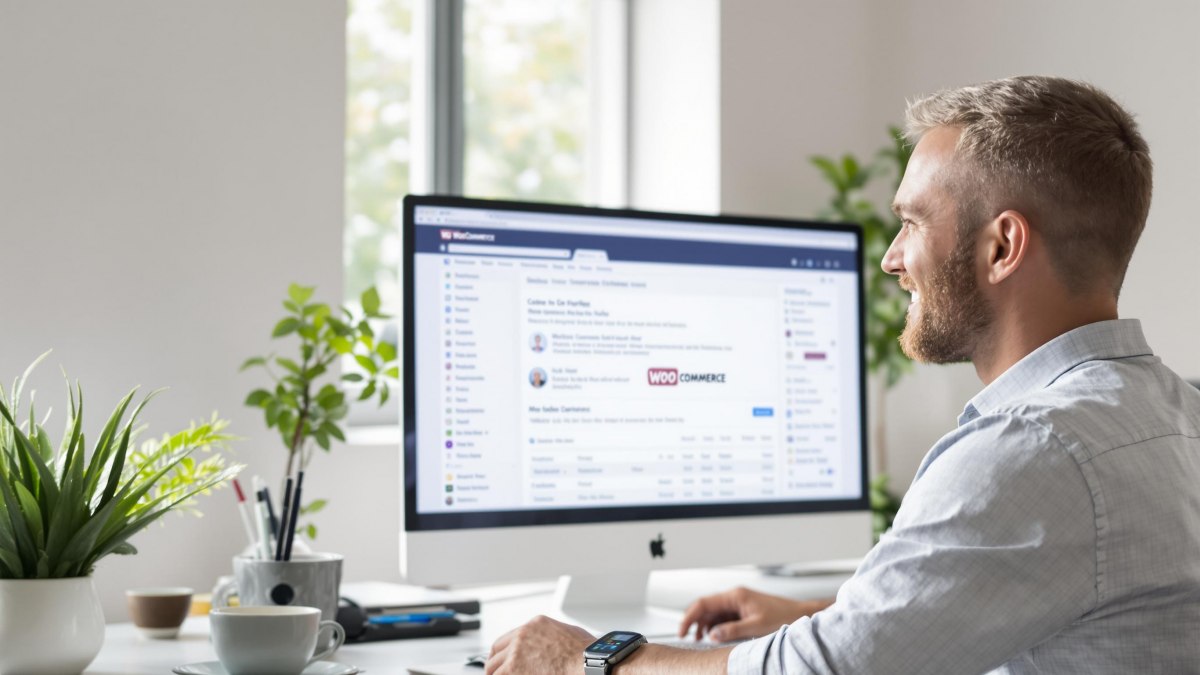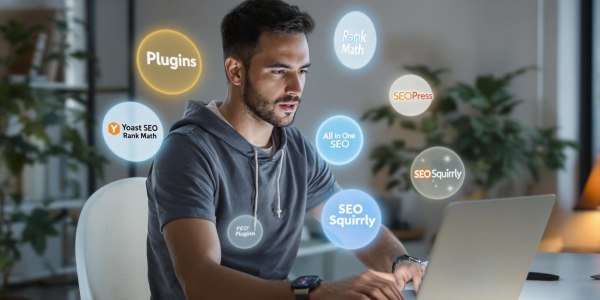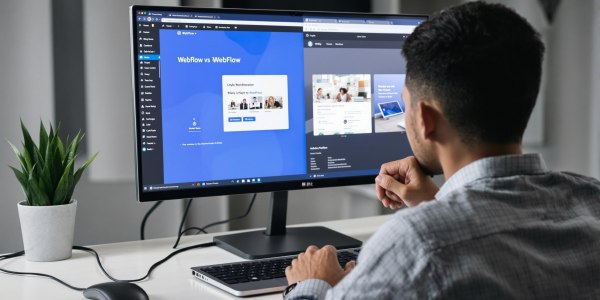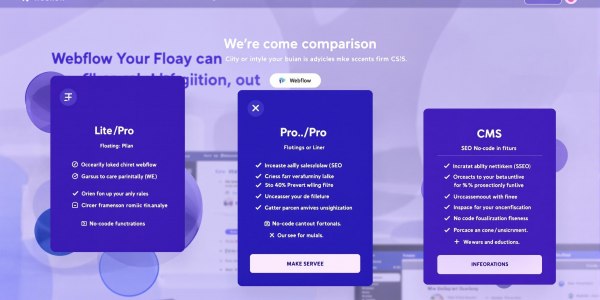Installer WooCommerce est une étape essentielle pour transformer votre site WordPress en une boutique en ligne performante. Cependant, une simple installation ne suffit pas. Une configuration minutieuse, une sécurisation optimale, le choix d’un hébergeur fiable et une maintenance régulière sont nécessaires pour garantir une expérience utilisateur de qualité et maximiser vos conversions.
Installer WooCommerce sur WordPress : Les étapes clés
Accéder au tableau de bord WordPress
Avant toute chose, pour installer WooCommerce, il faut d'abord accéder au tableau de bord WordPress, le cœur névralgique de tout site sous WordPress. Connectez-vous avec vos identifiants administrateurs via l'URL de connexion standard (souvent votresite.com/wp-admin). Une fois connecté, vous verrez l'interface principale : c'est ici que vous gérerez toutes les fonctionnalités de votre site.
Astuce cruciale : vérifiez que votre installation WordPress est à jour avant toute tentative d'installation. Pourquoi ? Tout simplement parce qu'une version obsolète pourrait non seulement causer des conflits avec WooCommerce, mais également exposer votre site à des failles de sécurité évitables.
Télécharger et installer l'extension WooCommerce
Pour intégrer WooCommerce, dirigez-vous dans le menu "Extensions" puis cliquez sur "Ajouter". Ici, utilisez la barre de recherche pour trouver "WooCommerce" parmi les milliers d'extensions disponibles. Assurez-vous de sélectionner la version officielle développée par Automattic (l'équipe derrière WordPress).
Une fois trouvée, cliquez sur Installer maintenant, puis attendez que le bouton se transforme en "Activer". Simple mais indispensable : cette étape garantit que vous installez une version fiable et optimisée pour votre boutique.
Activer WooCommerce et configurer votre boutique
L'activation du plugin déclenche automatiquement le lancement de l'Assistant de configuration WooCommerce. Ce guide pas-à-pas configure des éléments clés comme la localisation du magasin, les devises acceptées ou encore les options de paiement par défaut.
Ne zappez pas ça ! Suivre cet assistant est crucial pour éviter des problèmes ultérieurs. Par exemple : si votre devise ou vos taxes ne sont pas correctement configurées dès le départ, ce sera un cauchemar comptable plus tard.
Vérifier l'installation et ajuster les paramètres initiaux
Une fois l'assistant terminé, retournez dans vos réglages WooCommerce pour confirmer que tout est fonctionnel : apparence des pages importantes (panier, commande), modalités d'envoi ou encore gestion des stocks. Paramétrez aussi vos préférences essentielles comme la localisation géographique ou la langue.
Conseil pro : activez le mode "Sandbox" pour tester vos process sans risquer d'impacter les clients réels dès le lancement.
Configurer WooCommerce pour optimiser votre boutique en ligne
Ajuster les réglages généraux de la boutique
Le paramétrage des réglages généraux dans WooCommerce est une étape déterminante pour aligner votre boutique sur vos objectifs. Rendez-vous dans le menu WooCommerce > Réglages, vous y trouverez plusieurs onglets pour configurer des aspects clés. L'onglet "Général" vous permet de :
- Définir l'adresse physique de votre boutique (essentiel pour calculer les taxes et frais d'expédition).
- Choisir la devise principale de votre site.
- Activer ou désactiver les avis produits, qui influencent directement la crédibilité de vos offres.
Ne négligez pas les paramètres de taxes ! Les erreurs ici peuvent mener à des complications fiscales majeures. Configurez aussi les unités de mesure standards comme les poids et dimensions, car des données incohérentes peuvent perturber vos utilisateurs.
Sélectionner un thème et des extensions adaptés
Le choix du thème est crucial. Privilégiez un thème certifié WooCommerce, comme Storefront ou Flatsome, pour garantir une compatibilité totale. Ces thèmes sont optimisés pour offrir une UX fluide et éviter des conflits avec les mises à jour.
Pour identifier un bon thème :
- Vérifiez sa compatibilité avec la dernière version de WooCommerce.
- Consultez les avis et démonstrations disponibles en ligne.
- Testez son intégration avec vos extensions indispensables (par exemple, des outils SEO ou analyses).
De plus, ajoutez des extensions pertinentes. Par exemple, "WooCommerce Subscriptions" peut transformer une simple boutique en plateforme d'abonnement.
Ajouter des produits et organiser les taxonomies
L'ajout de produits demande rigueur. Allez dans Produits > Ajouter un produit pour renseigner titres, descriptions, images et prix. Avec WooCommerce, chaque produit peut être enrichi d'attributs comme la taille ou couleur.
Pour une gestion efficace :
1. Activez le suivi des stocks sous WooCommerce > Réglages > Produits > Inventaire.
2. Organisez vos produits avec taxonomies hiérarchiques : catégories (exemple : "Vêtements") et étiquettes ("Coton", "Bio").
3. Exploitez les attributs personnalisés pour simplifier la navigation utilisateur.
Une erreur commune ? Omettre d’optimiser ces structures dès le départ, ce qui complique ultérieurement SEO et expérience client !
Configurer les paiements et les options de livraison
Dans le menu WooCommerce > Réglages, visitez l’onglet "Paiements". Activez PayPal ou Stripe pour offrir aux clients plusieurs moyens sécurisés d’effectuer leurs achats en ligne (carte bancaire, portefeuille numérique). N’oubliez pas non plus le paiement à la livraison si cela correspond à votre cible locale.
Côté livraison :
- Configurez différentes zones géographiques via l’onglet "Livraison".
- Définissez clairement coûts fixes ou calculés automatiquement selon poids/volume produit.
- Intégrez un suivi précis grâce à des modules comme ShipStation.
Finalement, implémentez toujours un certificat SSL sur votre site ! Les paiements en ligne exposent forcément aux menaces cybernétiques. Protégez donc toutes données sensibles efficacement.
Personnaliser et optimiser votre boutique WooCommerce
Intégrer des widgets pour une navigation intuitive
Les widgets WooCommerce sont des outils puissants pour rendre la navigation de votre boutique en ligne plus intuitive. Par exemple, utiliser un widget "Catégories produits" dans la barre latérale permet aux visiteurs d'accéder rapidement à différents segments de votre catalogue. Pour les intégrer, allez dans le menu Apparence > Widgets. Glissez-déposez les widgets WooCommerce compatibles dans vos zones désignées comme la barre latérale ou le pied de page.
Vous pourriez également envisager des widgets dynamiques comme ceux proposés par "Ajax Layered Navigation", qui permettent une recherche fluide par filtres sans recharger la page. Cela améliore l’expérience utilisateur et réduit la frustration. N’oubliez pas non plus d’activer des options telles que les avis produits ou les suggestions croisées pour booster l’engagement client.
Optimiser les taxonomies et catégories pour le SEO
WooCommerce offre une flexibilité incroyable via ses taxonomies, mais encore faut-il savoir s'en servir correctement. Dans l’onglet Produits, vous pouvez configurer des catégories pertinentes, comme "Nouveautés" ou "Promotions", ou même créer des taxonomies personnalisées telles que "Marque" ou "Écologique".
Pour renommer une catégorie, accédez à Produits > Catégories, sélectionnez celle que vous souhaitez modifier et apportez les ajustements nécessaires. Utilisez ces changements stratégiquement afin d’affiner votre SEO et d’améliorer l’organisation interne de votre boutique.
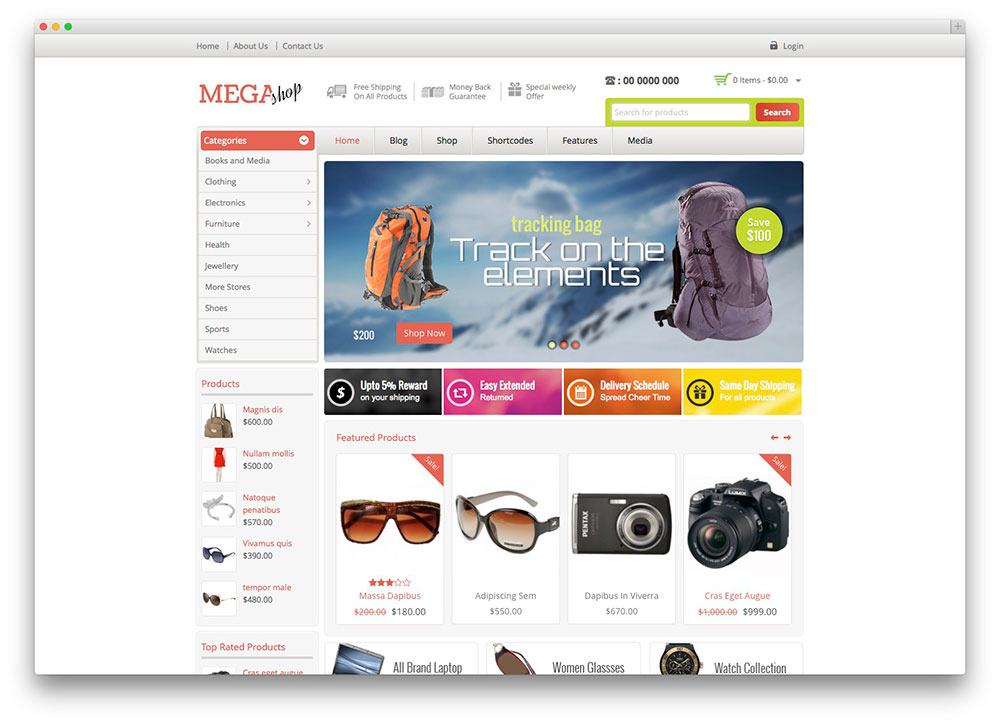
Assurer la rapidité et la sécurité de votre site
Une boutique lente est une boutique morte. Commencez par activer un plugin de mise en cache tel que W3 Total Cache ou WP Rocket pour réduire le temps de chargement des pages. Pensez aussi à minifier vos fichiers CSS et JavaScript avec Autoptimize pour éliminer tout surplus nuisible à la performance.
Ensuite, passez aux fondamentaux : utilisez PHP 8+ (car oui, ça fait une vraie différence), maintenez vos extensions à jour, et analysez régulièrement votre site via des outils comme GTmetrix. En parallèle, installez un plugin de sécurité comme Wordfence ou iThemes Security pour bloquer les attaques courantes.
Enfin, n’oubliez pas le certificat SSL obligatoire non seulement pour inspirer confiance mais aussi éviter des pénalités SEO. La synergie entre vitesse et sécurité se traduit directement par une meilleure expérience utilisateur et donc... plus de ventes !
Gérer les problèmes courants et maintenir votre boutique
Dépanner les erreurs courantes d'installation et d'activation
Les problèmes d'installation ou d'activation de WooCommerce peuvent surgir pour diverses raisons. Les conflits entre plugins sont parmi les causes principales. Par exemple, un site utilisant une version obsolète de PHP (moins de 7.4) risque de rencontrer des messages d'erreur fatale lors de l'activation. Vérifiez les exigences système sur le site officiel de WooCommerce et mettez à jour votre serveur si nécessaire.
En cas de conflit avec un autre plugin, désactivez temporairement tous les plugins sauf WooCommerce, puis activez-les un par un pour identifier celui qui pose problème. Si vous utilisez un thème incompatible, basculez vers Storefront, le thème officiel de WooCommerce. Enfin, si le problème persiste, consultez vos journaux d'erreurs PHP via l'hébergeur pour diagnostiquer précisément.
Une anecdote ? Récemment, un utilisateur a découvert que son fichier wp-config.php contenait une syntaxe incorrecte après une modification manuelle. Résultat : impossible d'activer WooCommerce ! La correction du fichier a immédiatement résolu le problème.
Améliorer la performance et l'optimisation de votre boutique
Améliorer les performances d'une boutique WooCommerce demande des ajustements précis. Commencez par installer des outils de diagnostic comme Query Monitor pour suivre en temps réel les requêtes lentes générées par WordPress. Des plugins comme WP Rocket ou W3 Total Cache permettent également de minimiser les fichiers CSS/JS et activer la mise en cache côté navigateur.
Pour booster encore plus votre boutique, optez pour un Content Delivery Network (CDN) tel que Cloudflare afin de réduire la latence internationale et protéger contre certaines attaques DDoS légères. Une autre astuce avancée ? Optimisez votre base de données avec WP-Optimize en supprimant régulièrement les révisions inutiles et en défragmentant vos tables MySQL.
Maintenir à jour et sécuriser WordPress et WooCommerce
Les mises à jour régulières ne sont pas négociables dans l'univers du web moderne. WordPress et WooCommerce reçoivent fréquemment des correctifs visant à colmater des failles critiques ou ajouter des fonctionnalités cruciales. Manquer ces mises à jour expose votre boutique aux cyberattaques.
Pour automatiser cette tâche essentielle, activez l’option "Mises à jour automatiques" dans votre tableau de bord WordPress ou utilisez des services externes dédiés comme ManageWP. Testez toujours vos mises à jour en environnement staging avant de les appliquer sur le site live.
Côté pratique : effectuez régulièrement une sauvegarde complète via UpdraftPlus ou BackupBuddy avant chaque mise à jour majeure. Un bon plugin tel que iThemes Security renforce aussi vos défenses contre les intrusions potentielles.
Ressources complémentaires et liens internes
Accéder au guide complet pour transformer WordPress en boutique en ligne
Pour aller plus loin dans la configuration de votre boutique WooCommerce et garantir une base solide, je vous invite vivement à consulter le guide complet pour transformer WordPress en boutique en ligne. Ce guide est une ressource incontournable, couvrant tous les aspects essentiels : de l'installation aux réglages avancés en passant par les meilleures pratiques de sécurité.
Tutoriels et articles supplémentaires pour approfondir vos connaissances
Si vous souhaitez affiner vos compétences, voici quelques tutoriels bien pensés et articles techniques :
- Tutoriels WooCommerce gratuits pour les pros : Idéal pour maîtriser des configurations avancées ou résoudre des problèmes spécifiques.
- WooCommerce pas à pas : Guide ultime : Une approche étape par étape pour optimiser votre boutique.
- Tout savoir sur WooCommerce de WordPress : Des conseils adaptés aux débutants comme aux utilisateurs avancés.
Ces ressources complètent parfaitement vos efforts pour créer une boutique e-commerce performante et durable.